デスクトップ用PDFキャンディー(ダウンロード):使い方

PDFファイルは、デスクトップまたはモバイルを問わず、あらゆる種類のデバイスで表示できるため、PDF形式はテキストドキュメントに最適です。しかし、適切なツールの選択が難しいことがあります。
ソフトウェアのインストールとアンインストール、さまざまなゲームやWebブラウザーの試用、またはレジストリへの頻繁な変更によってコンピューターを大幅に混乱させると、システムは最終的に正常に動作しなくなります。
これを防ぐには、ディスク領域をクリアし、最終的にマシンのパフォーマンスを復元することに特化したソフトウェアアプリケーションを使用することをお勧めします。
CCleanerとは何ですか?どのように機能しますか?
Piriformによって作成されたCCleanerは、長い間使用されてきた有名なディスククリーニングユーティリティです。
ジャンクファイル、不要なデータ、大きなアイテムなど、未使用でディスク容量を占有しているものをすべて削除することで、ハードドライブに空き容量を増やす簡単なソリューションを提供します。
また、アプリを使用して、Webブラウザーに保存されているパスワードや最近アクセスしたドキュメントのリストなどの機密コンテンツを削除することにより、プライバシーを保護することもできます。
このツールは、ハードドライブとオペレーティングシステムの最も問題のある部分を自動的に特定することで機能します。たとえば、キャッシュデータを保存するWindowsの特別なフォルダが考慮されます。
CCleanerをダウンロードする方法
CCleanerは 、標準、ポータブル、スリムバージョンから選択して、公式Webサイトから無料でダウンロードできます。
標準バージョンには、セットアップ中にサードパーティのオファーがあり、興味がない場合は簡単に辞退できます。
スリムバージョンでは、そのソフトウェアを誤ってインストールするリスクはありません。ただし、標準バージョンはスリムモードよりも早く更新されます。スリムモードには時間がかかります。
セットアップ中に、デフォルト設定を続行するか、カスタマイズモードに入り、プログラムショートカットを無効にし、ごみ箱のコンテキストメニューからCCleanerを削除し、Intelligent Cookie Scanモジュールを非アクティブ化し、優先インストールフォルダーを指定できます。
インストールプロセス全体をスキップしたい場合は、CCleanerPortableを選択できます。USBスティックに保存して、セットアップなしで任意のマシンで実行することもできます。
CCleanerの使い方
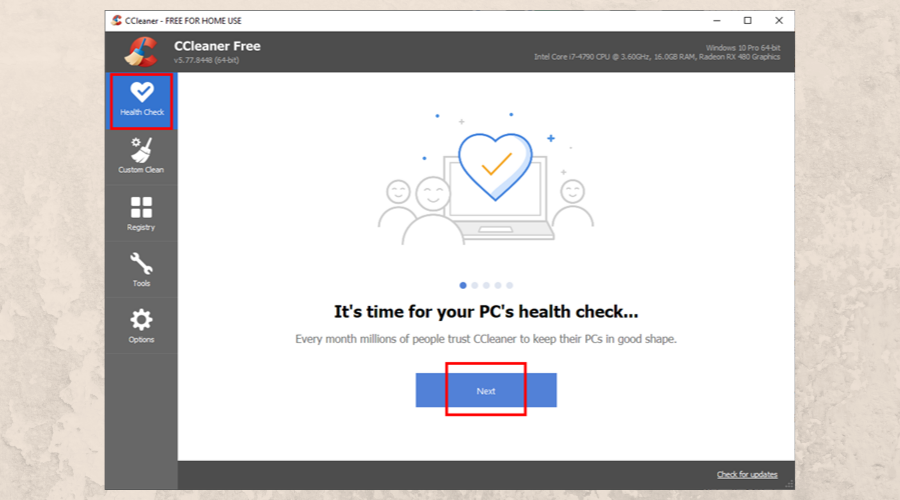
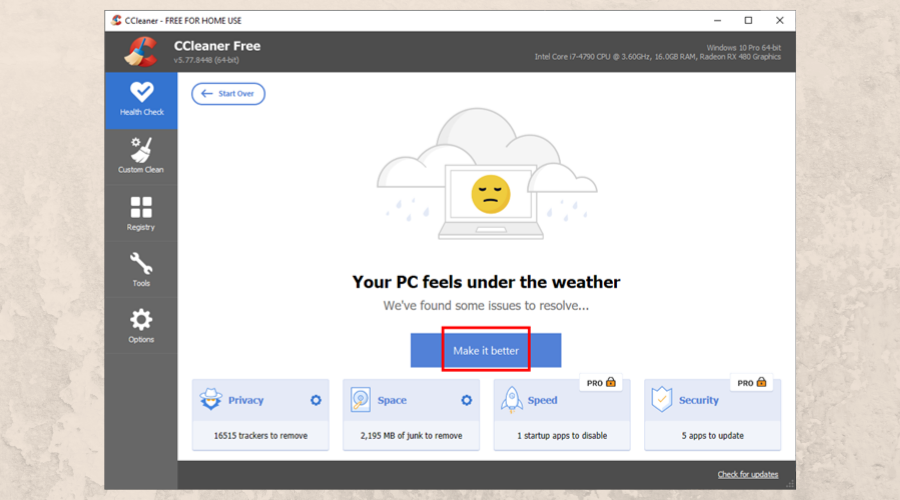
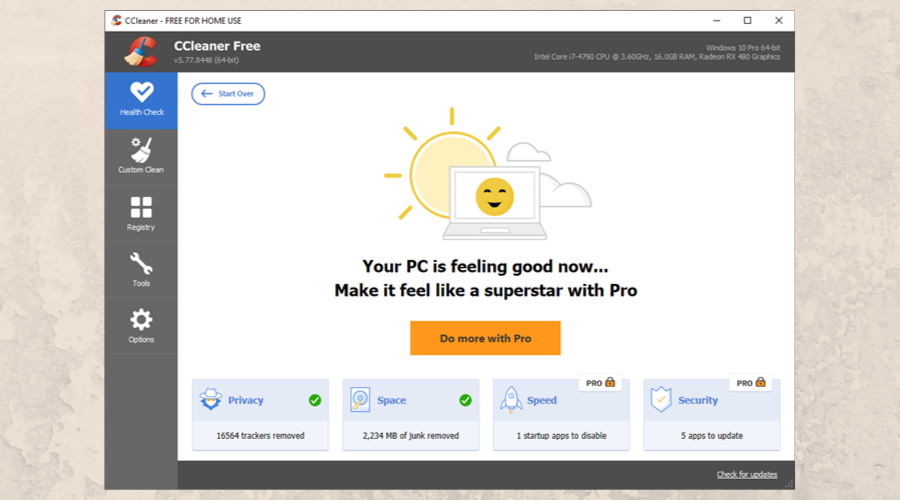
ヘルスチェックはCCleanerで導入された新しい機能であり、サポートされているすべての種類の問題についてコンピューターを自動的にスキャンすることにより、ワンクリックオプティマイザーとして機能します。ただし、各セクションを個別に制御できます。
カスタムクリーン
カスタムクリーンを使用すると、Microsoft Edge、Edge Chromium、Internet Explorer、Windows Explorer、システム、またはWindowsイベントログやカスタムファイルやフォルダーなどの高度な領域からジャンクデータを削除できます。
また、CCleanerに、Firefox、Opera、Chrome、Windows Store、およびスペースを空けるために削除できるその他のさまざまなアプリケーションによって保持されているファイルを確認するように依頼することもできます。
使用方法は次のとおりです。
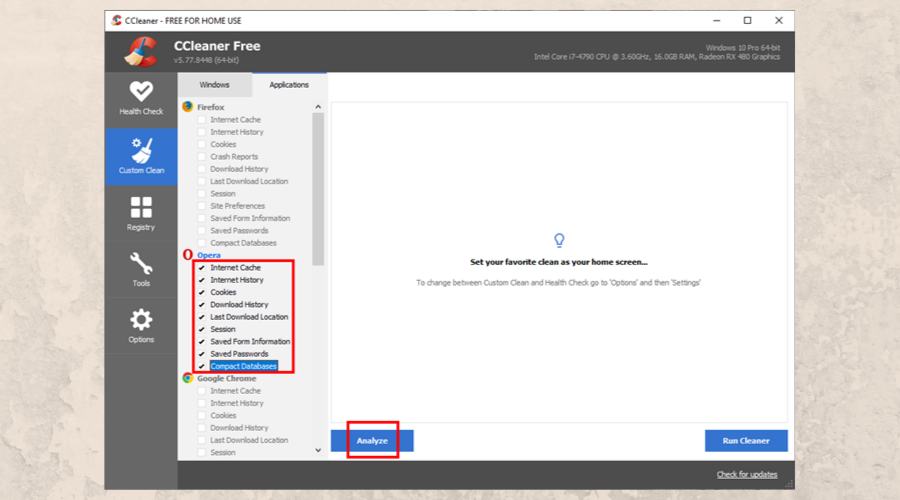
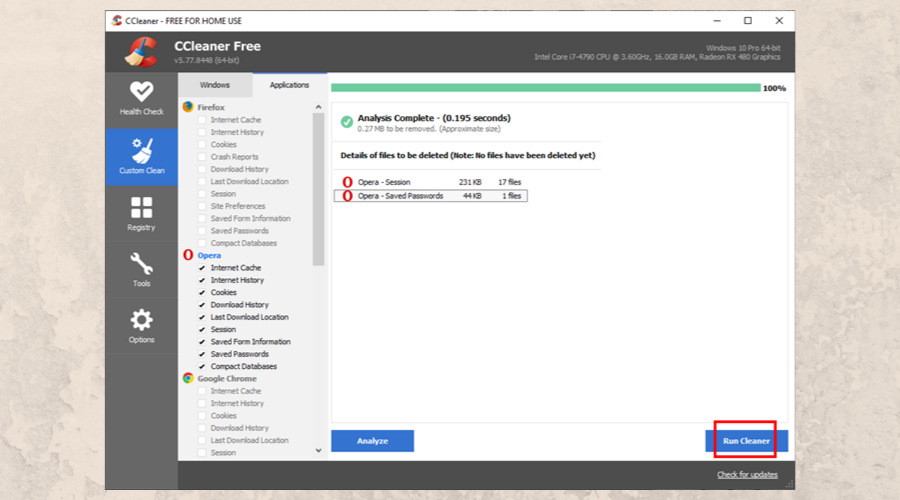
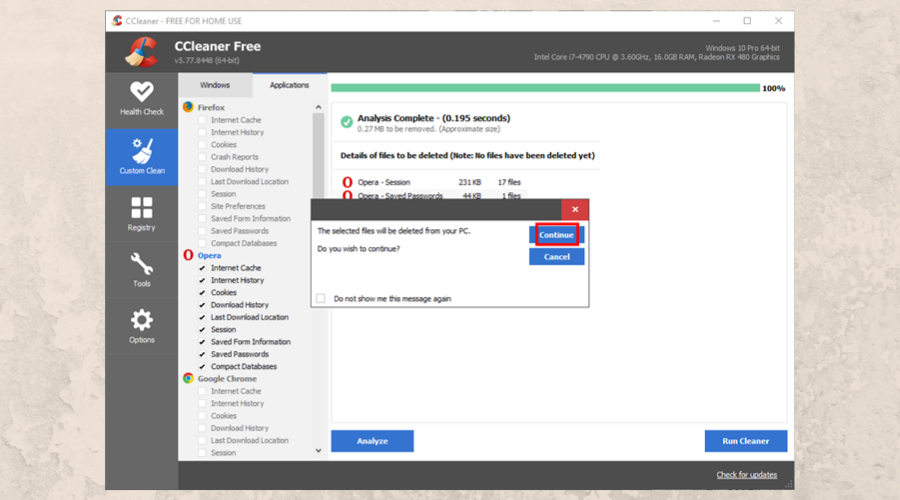
レジストリ
CCleanerのレジストリ領域は、無効な、壊れた、欠落した、または破損したレジストリエントリと関連付けを修正する可能性を提供します。
使用方法は次のとおりです。
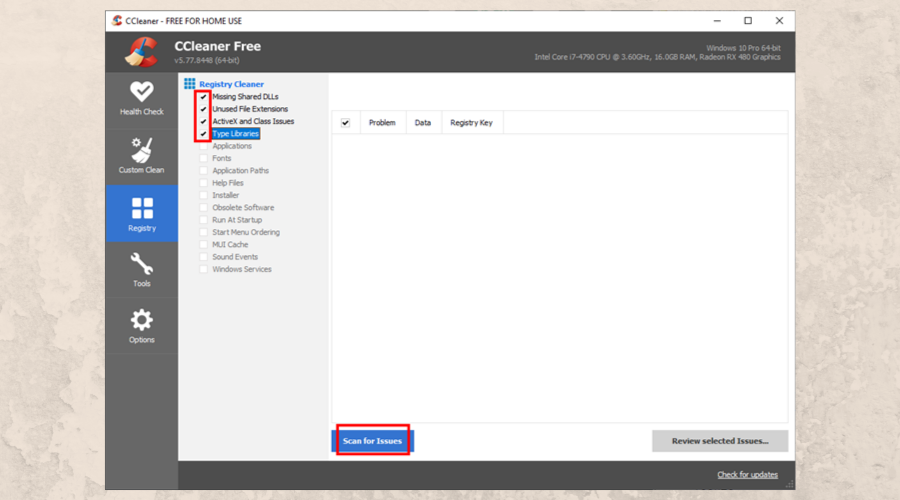
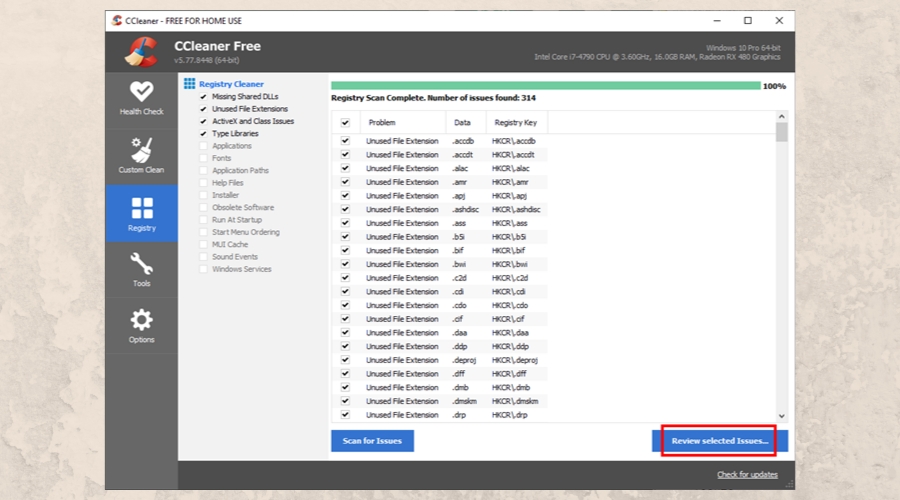
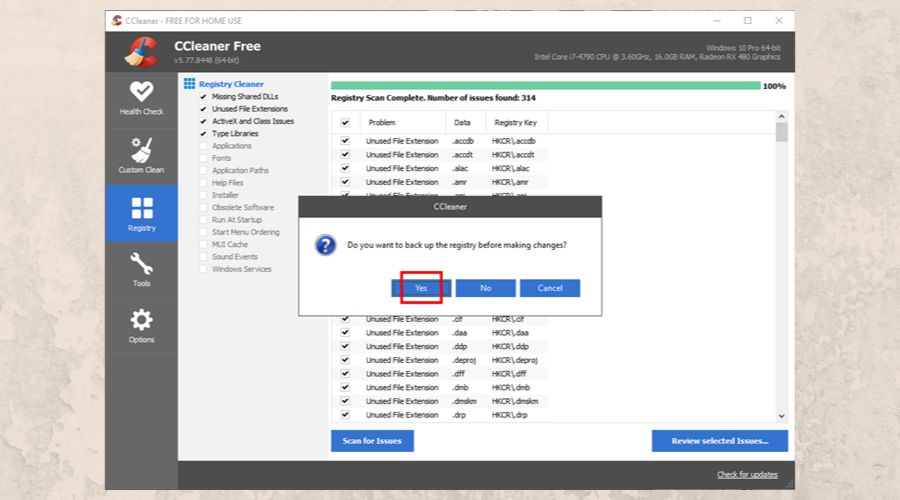
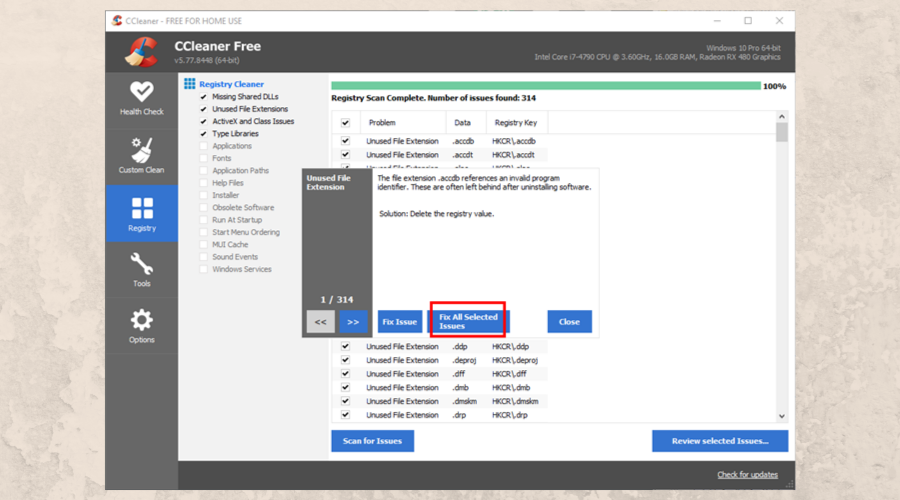
ツール
CCleanerは、ジャンクファイルの削除やレジストリの修正に役立つだけではありません。ツールセクションにたくさんのグッズがあります。
たとえば、アンインストールでコンピュータからプログラムを削除または修復したり、SoftwareUpdaterでアプリケーションを最新バージョンに更新したりできます。
で起動、それは起動プロセス、スケジュールされたタスク、コンテキストメニューエントリ、およびWindowsサービスを管理することが可能です。一方、ブラウザプラグイン領域では、インストールしたものに応じて、IE、Firefox、Chrome、またはOperaにあるプラグインを非アクティブ化および再アクティブ化できます。
Disk Analyzerは、コンピューターをスキャンして最大のファイルを探し、それらを削除して貴重なディスク領域を解放できるようにします。Duplicate Finderは、ハードディスクを乱雑にするだけの重複ファイルを見つけて排除する役割を果たします。
システムの復元は、Windowsシステムの復元セクションへのショートカットを提供します。このセクションでは、オペレーティングシステムを以前に保存したチェックポイントに戻すことができます。
最後に、ドライブワイパーは、空きディスク容量またはデータ全体をワイプして、Recuvaなどのツールでファイルを復元できないようにする貴重な機能です。
CCleanerは安全ですか?
CCleanerによる自動推奨は安全です。ただし、Webブラウザによって保存されたパスワードなど、実際に必要なデータを削除するようにツールに誤って要求する場合があります。注意が必要です。
CCleanerの標準版は広告でサポートされていますが、安全なオファーです。VirusTotalでさえそう考えています。
ディスククリーナーは、従来、ダウンロードとインストールにGoogle Chromeを提供していますが、まだ持っていない場合に限ります。それでも、Chromeは最も安全なブラウザの1つであるため、誤ってPCに設定した場合でも心配する必要はありません。
一方、あなたはおそらくCCleanerのがされたことを知っている必要がありハッキング2017年と再び2019年。
CCleaner Proはそれだけの価値がありますか?
無料版と比較して、CCleanerProはスケジューリングおよび監視機能を提供します。それはあなたが複数のコンピュータユーザーのデータをきれいにすることを可能にします。
さらに、Professional Editionは、ヘルスチェックモードでPCの速度とセキュリティを最適化します。あなたが頻繁にあなたのマシンを掃除しなければならないならば、CCleanerProはそれの価値があります。商用利用は許可されていないことに注意してください(そのためにはCCleaner Businessが必要です)。
結論
市場には数多くのPC最適化ツールがありますが、CCleanerは、これらすべての年月を経ても、依然として際立っています。おそらくそれは、Piriformがアバストに買収された後もその側にとどまっていた忠実なファンベースのおかげです。
それでも、CCleanerはコンピュータークリーンアップソフトウェア業界で最も重要なプレーヤーの1つです。高速で使いやすく、効率的です。
PDFファイルは、デスクトップまたはモバイルを問わず、あらゆる種類のデバイスで表示できるため、PDF形式はテキストドキュメントに最適です。しかし、適切なツールの選択が難しいことがあります。
YouTube、Dailymotion、Vimeo などの 4K および HD ビデオをオフラインで無料で視聴したいですか? 4K Video Downloader の究極のレビューをお読みください。
Windowsレジストリを定期的にクリーニングすることは、PCのメンテナンスルーチンの一部である必要があります。それはあなたを妨げる可能性のある無効なエントリを削除することによって機能します
ソフトウェアのインストールとアンインストール、さまざまなゲームやWebブラウザーの試用、または頻繁に行うことによって、コンピューターを大幅に混乱させる場合
ファイルのサイズを縮小し、ハードディスクの空き容量を増やしたいユーザーには、圧縮ツールが不可欠です。古いものを追加することで可能
自宅からコンピューターで作業する場合は、何かが起こった場合にデータを保存するのに役立つ強力なバックアップソリューションが必要です。システムがクラッシュした場合、
QuickBooksは、Intuitによって開発および公開されている人気のある会計ソフトウェアアプリケーションです。中小企業が処理するために使用できます
暇なときに映画を見るのが好きなら、おそらくすでにデバイスの互換性の問題に直面していて、お気に入りを見ることができません。
PCで技術的な問題が発生した場合は、新しいコンピューターを購入するか、少なくとも一部をアップグレードする時期だと思われるかもしれません。
Googleスライドは、Googleドライブスイートの一部である多くの無料のオンラインコンポーネントの1つであり、








